Maskers en filters
Met het bereikmasker kun je het bereik van deze lokale aanpassingen nog verder verfijnen en ze enkel loslaten op de kleuren of helderheden van je keus.
Maar wat nu als je bijvoorbeeld met het radiaalfilter je onderwerp wat contrastrijker, kleurrijker en warmer hebt gemaakt dan de omgeving, maar je vindt het effect alles bij elkaar net wat te sterk? In Photoshop kun je de dekking van een laag of groep met lagen verminderen en zo het effect visueel aanpassen naar smaak. In Lightroom zul je alle aangepaste schuiven moeten terugschroeven. En liefst in verhouding, anders weegt de ene bewerking weer zwaarder dan de andere en je was nu net zo tevreden met het gecombineerde effect.
Aanpassen van de dekking
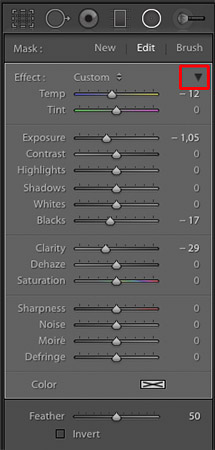
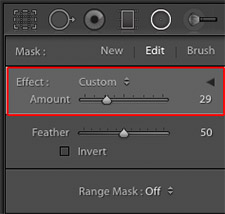
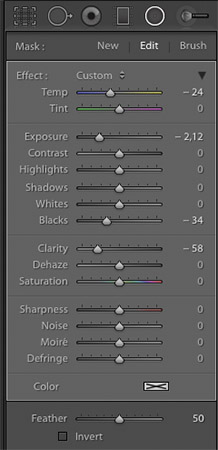
Gelukkig bestaat hiervoor een, zij het gek genoeg weinig bekende, oplossing en kun je in Lightroom ook gewoon de ‘dekking’ van een lokale aanpassing naar smaak aanpassen. Zoals wel vaker zit deze functionaliteit nogal verborgen in het menu. Rechtsboven in het dialoogvenster staat een klein zwart pijltje. Als je daarop klikt, klapt plots een submenu open met een nieuwe schuif. Hiermee kun je de ‘hoeveelheid’ van je samengestelde effect naar smaak regelen, waarbij de onderliggende schuifjes in verhouding tot elkaar worden aangepast. Geniaal!
Een tip is de bewerking die je wil uitvoeren in eerste instantie iets te zwaar aan te zetten. Door vervolgens met de nieuw ontdekte schuif heen en weer te bewegen kun je het effect visueel tot op de juiste hoeveelheid temperen.
Alternatief
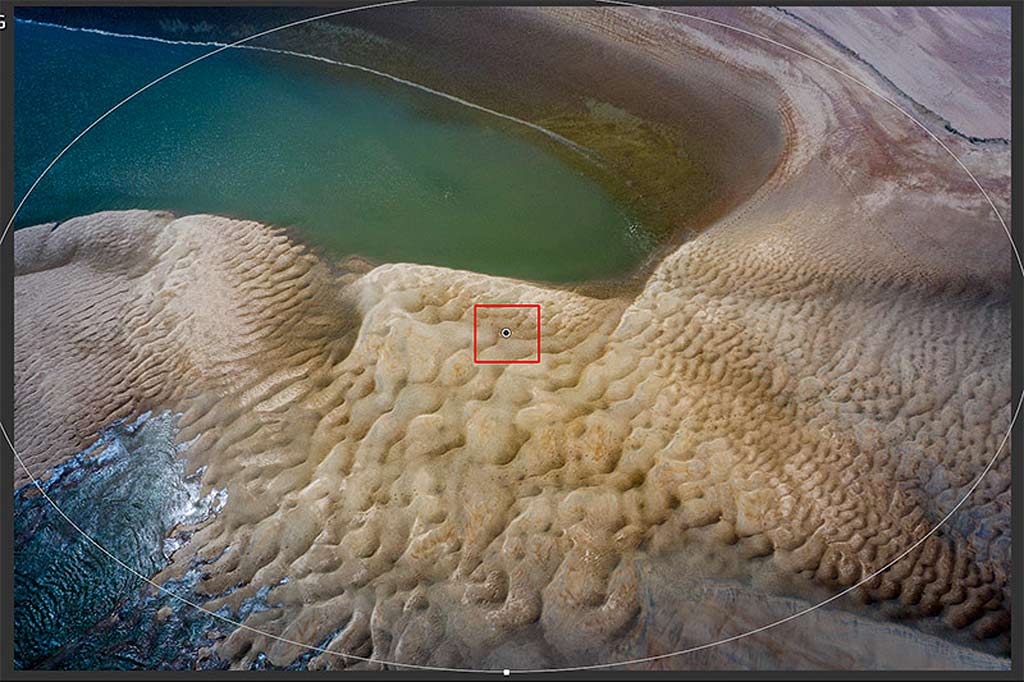
Een alternatieve manier is het gebruik van de alt (of optie voor Mac-gebruikers) toets. Als je deze indrukt en vervolgens op de speld van de lokale aanpassing klikt en naar links of rechts sleept, bewegen alle schuiven in dezelfde verhouding mee. Schuiven die op nul stonden blijven daarbij uiteraard op nul staan.
De Lightroom aanpak in Photoshop
Werk je graag met maskers in Photoshop, maar vind je de Lightroom schuiven ook prettig werken, dan kun je de volgende combinatie proberen:
- open de globaal afgewerkte afbeelding in Photoshop;
- dupliceer de laag met Ctrl-J;
- selecteer de gekopieerde laag en kies het Adobe Camera Raw filter (ACR-filter);
- in Adobe Camera Raw maak je nu aanpassingen aan de hele afbeelding, dus niet via een van de gereedschappen voor lokale aanpassingen;
- let vooral op de delen van de foto die je wil aanpassen;
- klik op ok en je komt terug in Photoshop;
- voeg een masker toe aan de laag waarop het ACR-filter is toegepast;
- vul het masker met zwart (bijvoorbeeld via Alt-Backspace);
- kies de kwast (B) en schilder het effect er in waar je het wil hebben;
- alternatief: vul het masker niet met zwart, maar laat het wit en schilder vervolgens met zwart het effect er uit waar je het niet wil hebben;
- verander de dekking van de aangepaste laag naar smaak om het effect te temperen. Ook hier helpt het als je het effect in ACR eerst wat te zwaar aanzet.
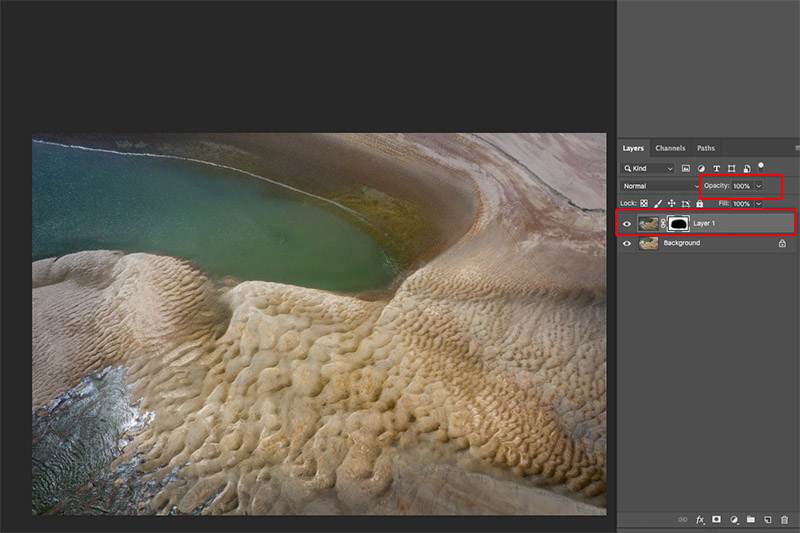



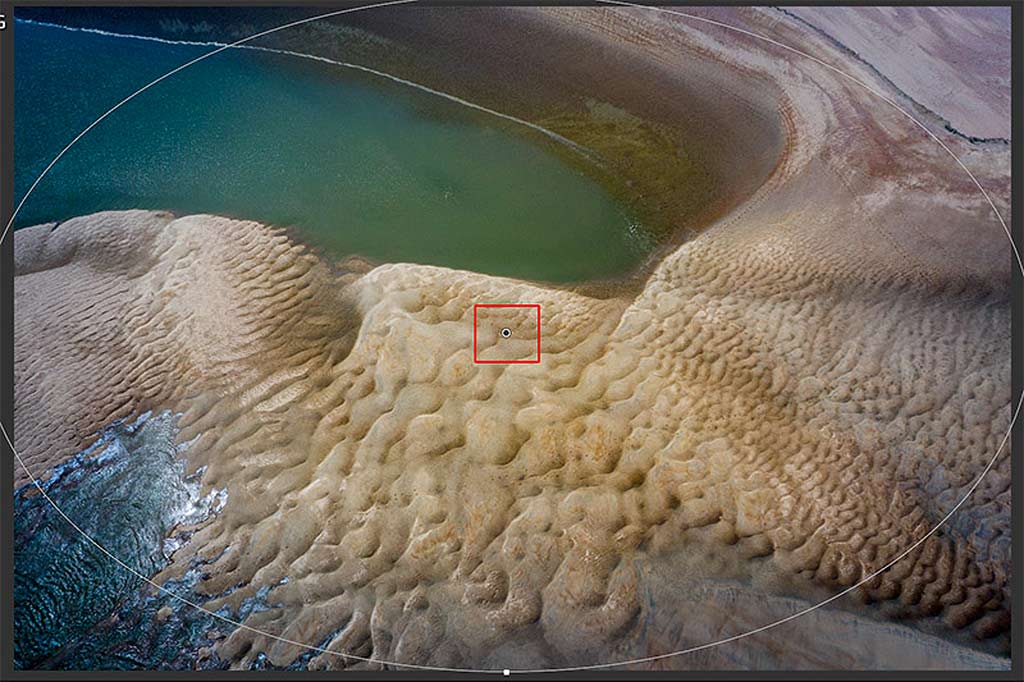













Eén reactie
Dank, Marijn.
Ben toevallig eindelijk de vorig jaar (of was het nog langer terug?) aangeschafte cursus Beeldbewerking voor Natuurfotografen aan het doen. Dat vergt wel wat meer kennis van PS dan ik heb, btw.